Qué hacer si Windows no detecta tu móvil iPhone o Android
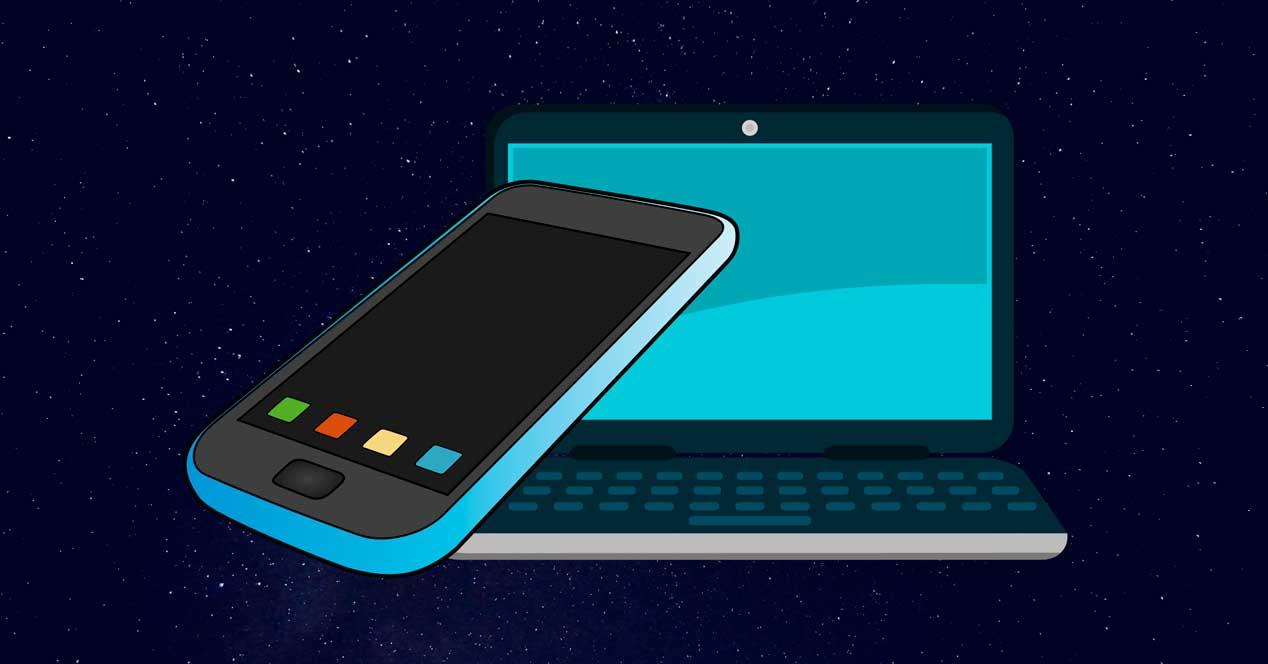
Es posible que no hayamos actualizado, es posible que no tengamos los controladores más recientes, es posible que no lo reconoce por un problema en el usb… Sea como fuere, debemos seguir una serie de sencillos pasos para solucionar estos errores.
Errores comunes y mejores soluciones.
Si todo va bien, es normal que al conectar el teléfono al ordenador, Windows lo reconozca y automáticamente inicie y sincronice iTunes con el teléfono. Pero no siempre todo funciona a la perfección y son muchos los usuarios que en algún momento se han encontrado con que al conectar el móvil al PC han visto cómo no detectado o reconocido.
Actualizar ventanas
Una de las primeras cosas que podemos hacer es comprobar que el equipo está totalmente actualizado, que no existe una versión más nueva. Los pasos son sencillos ya que podemos ir a Windows Update para comprobar si hay alguna nueva versión y esta es la que está provocando el fallo.
- Vamos a la configuración en Windows
- Tocamos en la opción “Actualización y seguridad”
- Vamos a “Actualización de Windows” en el lado izquierdo de la pantalla
Ahora veremos una pantalla que nos indicará si hay o no actualizaciones disponibles y cuándo se realizó la última comprobación. Si hay alguna actualización o versión disponible podemos verla en esta pantalla y tocar “instalar ahora”. Además desde aquí podemos configurar las actualizaciones automáticas para que no tengamos que estar pendientes de ello manualmente o incluso podemos cambiar las horas activas o ver el historial de actualizaciones instaladas en el dispositivo para saber cuáles te han podido dar error. .
Desconectar y cambiar el usb
Para intentar solucionar este problema, lo primero que podemos hacer si Windows 10 no detecta el teléfono es desconecta el móvil y vuelve a conectarlo, pero esta vez debemos asegurarnos de que esté encendido y desbloqueado. También es conveniente que desactivemos temporalmente el bloqueo de seguridad para evitar que se bloquee el terminal. Para ello, vamos a los ajustes de ID y contraseña de pantalla y desactivamos el bloqueo de seguridad, es decir, quitamos el pin, contraseña o método de seguridad que tengamos en el iPhone.
Si todavía Windows 10 no detecta el teléfono móvil que está tratando de conectar, entonces podemos intentar conectar el teléfono a otro puerto USB en caso de que el que usamos se dañe. Puede parecer una solución obvia, pero es importante comprobar que los puertos USB de tu ordenador o smartphone funcionan correctamente.

Otras soluciones y configuración
Existen otras opciones para corregir este error para que podamos conectar el móvil correctamente sin ningún problema. Podemos acceder a la configuración o actualizar algunos componentes del ordenador como los drivers.
Actualizar los controladores
Si conectando a otro puerto el problema continúa, entonces podemos intentar actualizar el controlador del dispositivo móvil usb apple en caso de que tengas un teléfono móvil de la marca Apple. Para ello, abrimos el administrador de dispositivos de Windows, desplegamos la opción Universal Serial Bus Controllers y dentro de allí deberíamos encontrar el controlador de Apple. Una vez que lo hemos localizado, pulsamos sobre él con el botón derecho del ratón y accedemos a sus propiedades. Desde la ventana de propiedades vamos a la pestaña Controlador y desinstalamos el controlador.
Una vez finalizado el proceso de desinstalación, desconectamos el iPhone del ordenador y lo volvemos a conectar para que Windows busque y descargue de nuevo el controlador. Recuerda que a la hora de conectar el móvil, debemos tener cuidado e indicar que es un PC de confianza cuando nos preguntes.
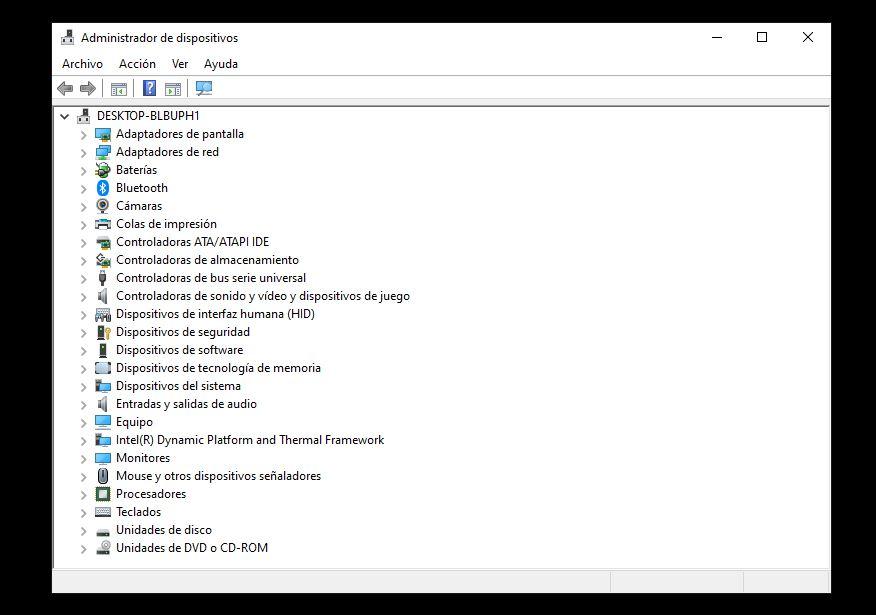
Configuración y reproducción automática
Lo siguiente que podemos hacer si Windows 10 no detecta el teléfono móvil es comprobar que el servicios correspondientes que utilizaremos están configurados para iniciar automáticamente con el arranque del sistema.
Para ello abrimos el administrador de servicios de Windows 10, algo que podemos hacer desde el menú Win+X o ejecutando el comando services.msc desde una ventana Ejecutar (que podemos abrir desde el menú de inicio de Windows) Abra la ventana Ejecutar y escriba el comando. Presione enter o toque en “aceptar” y esto nos llevará automáticamente a los servicios. Luego buscamos estos servicios para verificar uno por uno que están configurados correctamente para iniciarse automáticamente al iniciar Windows.
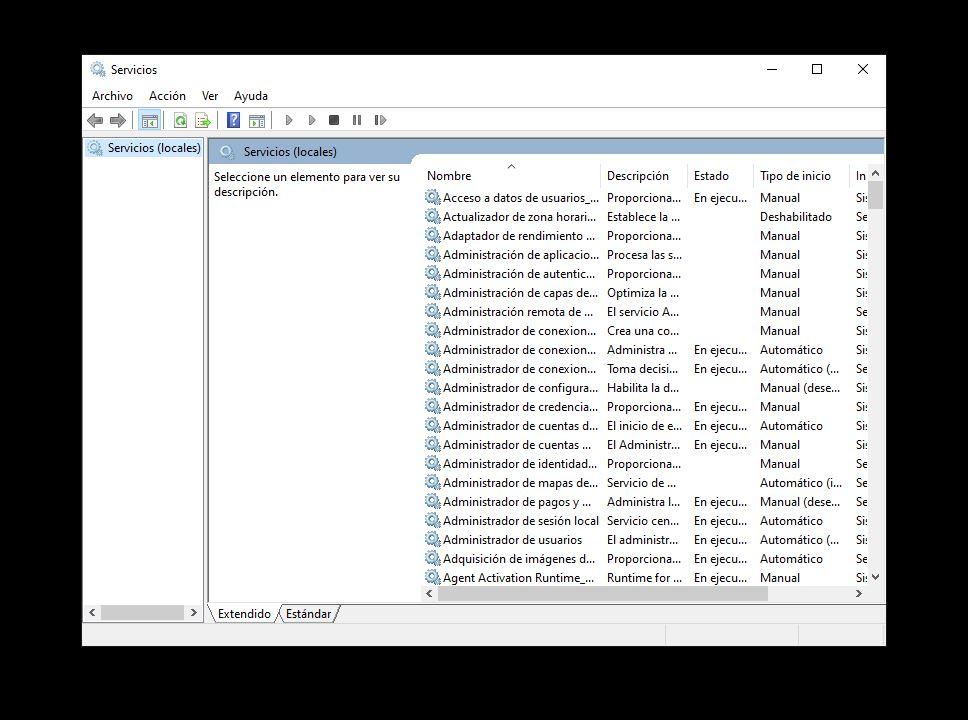
Si Windows sigue sin detectar el teléfono móvil, comprobaremos que el reproducción automática para todos los medios y dispositivos en el sistema operativo. Los pasos para hacerlo son los siguientes:
- Abrimos el Panel de Control en la computadora
- vamos a la opcion “Hardware y sonido” entre las opciones
- Tocamos sobre “Reproducción automática” dentro de Hardware y sonido
- Verificamos que la casilla junto a la opción Usar reproducción automática para todos los medios y dispositivos esté marcada.
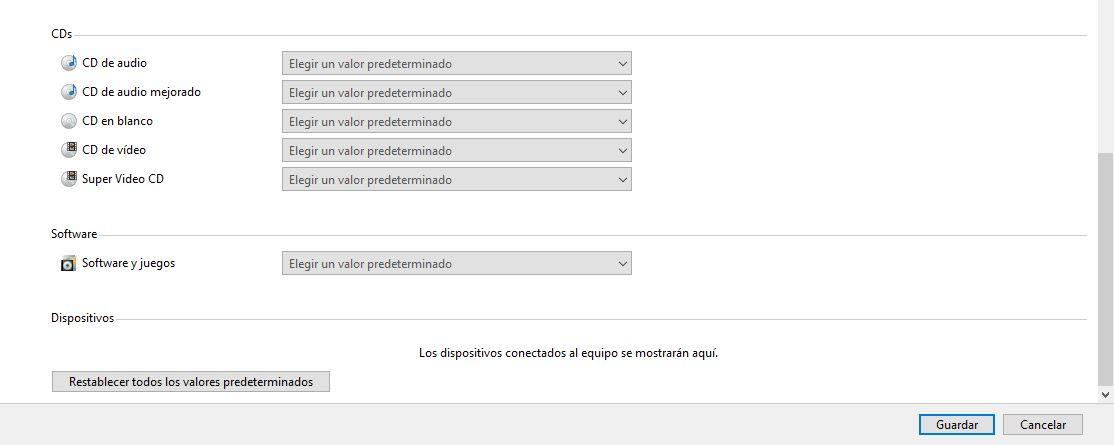
A continuación, también encontramos la opción que nos permite indicar qué hacer con cada tipo de medio. Allí vamos a seleccionar el móvil en cuestión y en el desplegable que se muestra junto a él elegimos la opción Preguntar siempre.
Solucionador de problemas
Si el problema persiste y Windows 10 no detecta el teléfono móvil, podemos utilizar uno de los solucionadores de problemas que ofrece el sistema operativo de Microsoft. Las podemos encontrar desde los ajustes o configuración del equipo.
- Abrimos la configuración en la computadora.
- Buscamos el apartado “Actualización y seguridad”
- Ir al menú de la izquierda
- Búsqueda “Resolver problemas” entre las opciones
- Toque en “solucionador de problemas adicional”
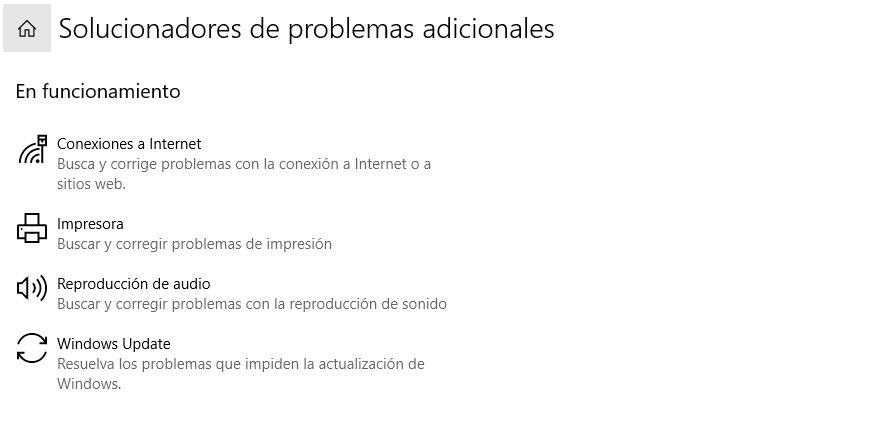
Allí seleccionamos el Solucionador de problemas de hardware y dispositivosel cual lanzará el asistente y solo tendremos que seguir los pasos que nos pide y esperar a que automáticamente compruebe e intente solucionar los problemas detectados.
Una vez finalizado el proceso, podemos comprobar de nuevo si Windows (ya sea que tengamos Windows 10 o Windows 11) ya detecta correctamente nuestro iPhone y iTunes se abre automáticamente para que lo sincronicemos.
